在无wIifi流量又不够用了,手机要上网如何办?如果有电脑在,再有一条UsB线那么就可以手机通过usb连接电脑啦,相信许多朋友还不熟悉如何设置吧,来看看win10 电脑技术网 Tagxp.com小编分享的详细设置教程吧。
Ps:手机通过UsB连接电脑上网 分为手机通过电脑的网络来上网和电脑通过手机的流量或wIFI来上网

安卓手机通过UsB连接电脑的网络来上网
第一步:用数据线连接手机和电脑
第二步:在手机的设置中进入更多。
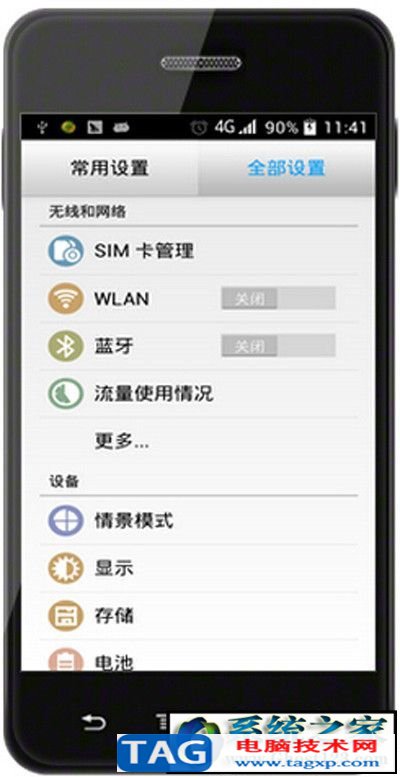
步骤三、在UsB互联网后的方框内打勾。
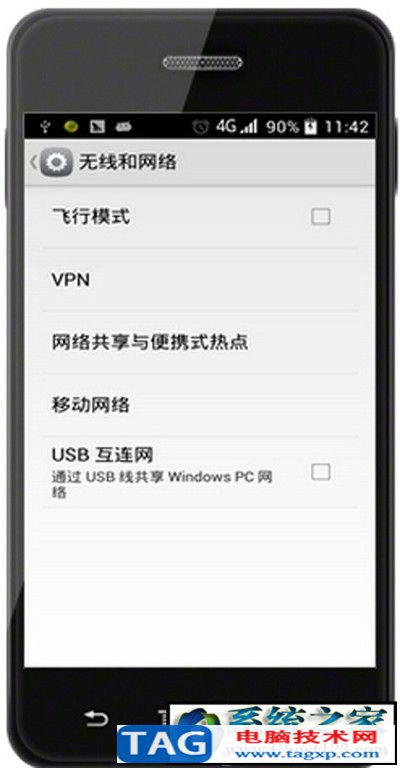
电脑通过UsB连接用手机网络来上网:
步骤1、用数据线连接电脑。
步骤2、在设置中进入更多。
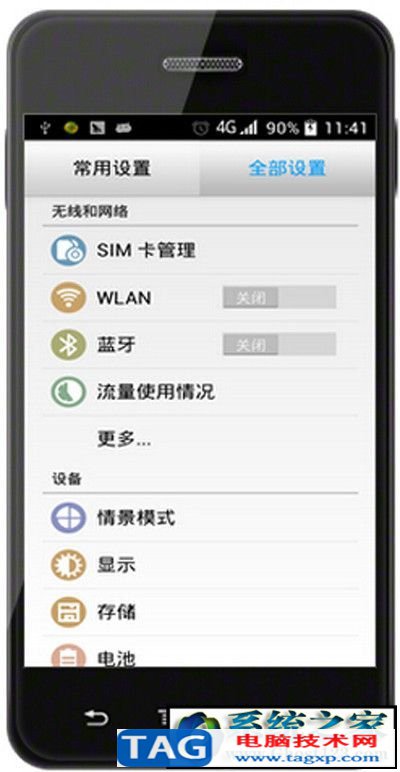
步骤3、进入网络共享与便携式热点。

步骤4、点击wlan开关。
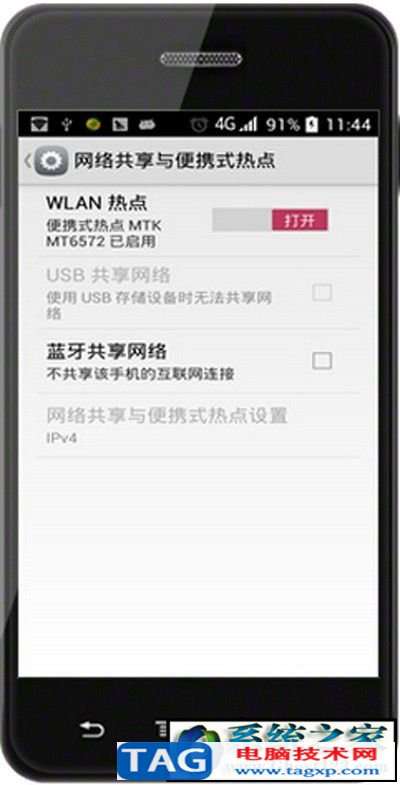
步骤5、在UsB共享网络后面的方框内打勾。
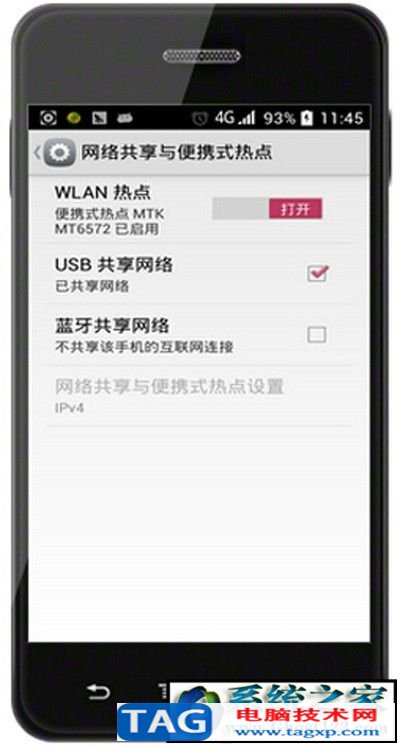
电脑苹果手机上网设置
1、将iPhone通过数据线连接电脑,等待驱动安装完成。进入iPhone设置,开启蜂窝网络(4G)

2、在设置里面打开“个人热点”。

3、开启个人热点,然后在电脑的设置中切换为iPhone适配器。这样就完成啦。

以上就是小编分享的关于手机通过UsB连接电脑上网的设置步骤啦,不管是手机要上网还是电脑要上网都可以一键搞定~学习以上办法以备不时之需哦。
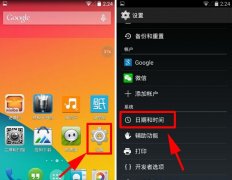 安卓手机如何设置系统时间自动更新
安卓手机如何设置系统时间自动更新
1)首先,进入手机设置,然后在设置菜单里找到并点击进入日期......
阅读 如何判断主板是否正常工作:主板故障的
如何判断主板是否正常工作:主板故障的
主板作为电脑的核心部件之一,承担着硬件之间的沟通任务。很......
阅读 外设驱动安装注意事项:USB外设驱动怎么
外设驱动安装注意事项:USB外设驱动怎么
USB外设的广泛应用,已经成为现代计算机使用过程中不可或缺的......
阅读 安卓手机内核基带都是什么鬼
安卓手机内核基带都是什么鬼
相信用过安卓智能手机的朋友都有这种经历,在手机系统设置中......
阅读 wps文档标点在开头的解决教程
wps文档标点在开头的解决教程
wps软件是大部分用户电脑上的必备办公软件了,在这款办公软件......
阅读 AMD将推出三款主流锐龙5
AMD将推出三款主流锐龙5 铠侠与西部数据宣布共同
铠侠与西部数据宣布共同 钉钉怎么开群签到?钉钉开
钉钉怎么开群签到?钉钉开 q币充值哪里优惠大
q币充值哪里优惠大 Windows 11 的新屏幕捕捉应用
Windows 11 的新屏幕捕捉应用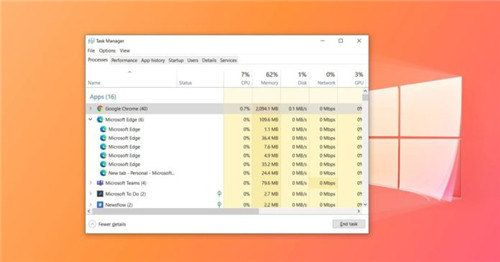 微软揭示了Windows 10浏览器
微软揭示了Windows 10浏览器 云闪付可以交社保吗?云闪
云闪付可以交社保吗?云闪 你的QQ王者账号有什么礼品
你的QQ王者账号有什么礼品 王者荣耀10月21日更新了什
王者荣耀10月21日更新了什 无期迷途九十九怎么样
无期迷途九十九怎么样 坎公骑冠剑猛虎村怎么玩
坎公骑冠剑猛虎村怎么玩 互联网电视机顶盒安装及
互联网电视机顶盒安装及 旌宇显卡品牌整机bios调试
旌宇显卡品牌整机bios调试 VPN与代理的区别:哪个更
VPN与代理的区别:哪个更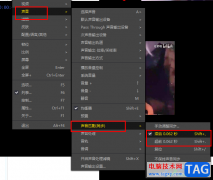 PotPlayer视频画面和声音不
PotPlayer视频画面和声音不 wps表格在条形图上插入
wps表格在条形图上插入 Excel表格日期格式转换
Excel表格日期格式转换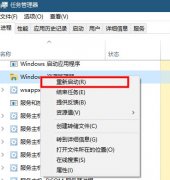 win10搜索框卡死解决办法
win10搜索框卡死解决办法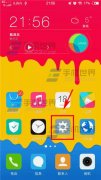 vivo X5Max智能体感怎么开启
vivo X5Max智能体感怎么开启 怎样连接和设置光猫和路
怎样连接和设置光猫和路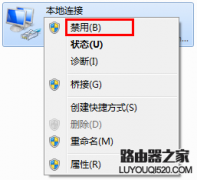 路由器WAN口有IP地址上不了
路由器WAN口有IP地址上不了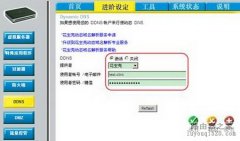
以花生壳DDNS为例(DI-504设置)。 DDNS(Dynamic Domain Name Server)是动态域名服务的缩写!DDNS是将用户的动态IP地址映射到一个固定的域名解析服务上,用户每次连接网络的时候客户端程序就会通过...
次阅读

苹果MacBook是当下最流行电脑之一,时尚、美观。不过对于大多数用惯了windows操作系统并且不熟悉网络的朋友们来说,配置无线接入并不是一件容易的事情。经过测试,水星全系列WLAN产品均能兼...
次阅读
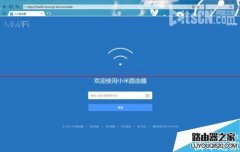
无线WIFI为我们的生活提供了很多便利,但是很多时候我们都被一些信号较差但又不得不用的无线WIFI信号困扰,真的是又痛又恨,比如在公司楼下有一个无线路由器的信号,在楼下还是满满的,...
次阅读

如今购买的电信猫(ADSL Modem)都具有无线功能,但是在默认情况下,其无线功能是关闭的。如何开启电脑猫的无线WiFi功能呢?下面就具体来了解一下操作方法。 首先,我们需要将电脑IP地址获...
次阅读

路由器连不上网?别着急,可能是你的路由器设置错误,重新设置下试试看!下面以D-Link无线路由器为例。 路由器基本设置步骤一般分为两大步:即上网方式设置(PPPoE、静态IP、动态IP)和无线密码...
次阅读

连接路由器后,手机可以通过无线Wi-Fi正常上网,但电脑等个别上网设备无法通过有线连接上网,这该怎么办?今天我们继续以华为路由Q1为例,为大家讲解个别有线设备无法上网的原因。检查...
次阅读

HG520s是HG520的另一个版本,其售价大约在150元左右,可以看看它的一些参数: 网络标准无线标准:IEEE 802.11g 网络协议:ADSL Annex A ANSI T 1.413 Issue 2,ITU-T G.992.1(G.DMT),G.992.2(G.Lite),G.992.3 (...
次阅读
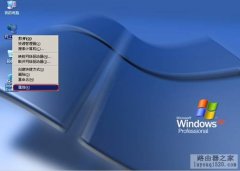
如果是电话线到家,首先把路由器的WAN口和MODEM的LAN口连接起来,然后电脑网卡连接路由器的任意一个LAN口; 如果是网线到家,就直接把网线接到路由器WAN口。 然后为电脑指定IP地址,如果电脑...
次阅读

准备给家里组建一个无线网络,方便自己的ipd和手机无线上网,买来了无线路由器,我们都知道,无线路由器是需要一台电脑进入路由器后台进行相应设置才可以上网的,如果家里没有电脑怎么...
次阅读

腾达(Tenda)FH456阿里版怎么设置热点信号放大模式上网?很多购买了该路由器的用户还不知道如何设置,本次Tagxp.com为大家带来了详细的方法,希望对大家有所帮助。第一步:配置好电脑的...
次阅读

手机登陆路由器设置界面能够方便我们对路由器进行管理。相比于需要电脑登陆,192.168.1.1手机登陆可以做到触屏操作,更加快捷。要想实现手机快速管理无线路由器,可以按照下面的步骤进行...
次阅读
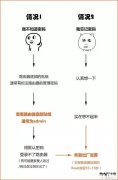
很多小伙伴在使用路由器时,经常会遇到不知道路由器管理密码是多少或是忘记登录密码的情况,不过都木有关系,看完下面这张图你就秒懂啦...
次阅读

光纤猫也称为单端口光端机,是针对特殊用户环境而研发的一种三件一套的光纤传输设备。光纤猫通常有四个输出接口,很多时候我们需要连接多台电脑,包括手机无线wifi上网。这个时候就需...
次阅读

大家都知道,通过启用D-LINK路由器的远程管理功能,可以让其他人连接到你的D-LINK路由器内,从而帮助不懂的人检查配置工作。 一、选中激活,选择远程管理端口8080,点击执行即可 二、点击系...
次阅读

相信还有很多朋友对于这款售价为89元的360安全路由p1怎么设置还不太清楚,下文小编就教大家360安全路由p1使用配置的方法,有需要的朋友一起去看下吧。 P1的外观设计简直帅爆了!无论是做工...
次阅读